Приложение для управления Mu-so
Если вы еще не скачали управляющее приложение Naim Audio для гаджетов на базе iOS или Android, сейчас – прекрасное время для этого. После установки приложения откройте его и выберите "Добавить новый Mu-so".
Сохраняйте любимые интернет-радиостанции
По умолчанию в Mu-so имется пять избранных интернет-радиостанций. Коснитесь иконки iRadio на дисплее Mu-so, и каждая станция будет выбираться по очереди (это указывается одним из пяти верхних сегментов дисплея). Вы можете легко заменить интернет-радиостанции пятью своими любимыми станциями.
Откройте приложение Naim App, выберите вход iRadio и при помощи средств навигации или поиска перейдите к станции. Во время воспроизведения станции коснитесь ее логотипа и затем звездочки, чтобы открыть меню избранных станций. Теперь станцию можно либо сохранить вместо одной из пяти станций, выбираемых с дисплея Mu-so, либо же сохранить как одну из тридцати пять избранных станций, выбираемых через приложение Naim App. Некоторые станции из избранного по умолчанию также отображаются в категории "Выбор Naim Audio" (Naim Audio’s Choice) в меню приложения Naim App.
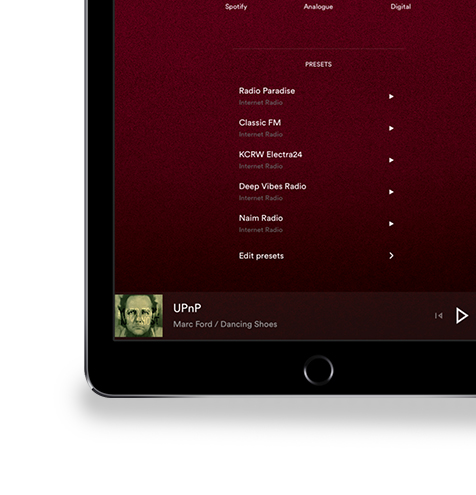
Используйте Mu-so как мультирумную аудио систему
Если у вас более одного Mu-so либо же имеется другое потоковое устройство Naim, подключенный к домашней локальной сети (например, Naim Uniti или NDX), то оба этих устройства могут воспроизводить один и тот же источник музыки – одновременно и с идеальной синхронизацией.
Чтобы воспроизводить аудио с одного Mu-so на другом, выберите материал для воспроизведения на входах Airplay, Spotify, TIDAL, iRadio или UPnP и коснитесь иконки Multiroom в приложении Naim App (иконка расположена в нижнем правом углу). Откроется меню с перечнем всех других потоковых устройств Naim Audio в локальной сети. Выберите нужное устройство, коснувшись его иконки, и аудио будет воспроизводиться в мультирумном режиме. Также .имеется групповая и индивидуальная регулировка громкости.
Изменение сетевого имени Mu-so
По умолчанию Mu-so использует сетевое имя с четырьмя последними цифрами своего уникального МАС-адреса. Это имя легко изменить, что особенно полезно при наличии в локальной сети нескольких Mu-so или других потоковых устройств Naim.
Откройте меню настроек приложения Naim App и выберите пункт "Другие настройки" (Other Settings). Коснитесь пункта "Название комнаты" (Room name) и просто перезапишите имя по умолчанию. В меню "Другие настройки" вы можете персонализировать приложение и взаимодействие с Mu-so.
Выбор позиции в комнате и настройки громкости
Вы можете настроить звучание Mu-so, чтобы оно соответствовало расположению системы в помещении и привычному для вас уровню громкости. Если Mu-so расположен близко к стене, звучание низких частот может быть несколько преувеличено. В этом случае откройте меню настроек приложения Naim App, выберите пункт "Позиция в комнате" (Room Position) и выберите пункт "Менее 25 см" (Less than 25cm). Аналогичным образом – например, если обычно вы слушаете Mu-so на сравнительно малой громкости – вы можете включить опцию Loudness в меню настроек приложения Naim App. В режиме Loudness используется тембральный профиль для компенсации пониженной восприимчивости слуха к низким и высоким частотам на малых уровнях громкости.
Воспроизведение Spotify через Mu-so
Если у вас есть премиум-подписка на сервис Spotify, вы можете воспользоваться функцией Spotify Connect для воспроизведения музыки через Mu-so. Откройте приложение Spotify на мобильном устройстве или компьютере и отыщите иконку Spotify Connect. Если кликнуть по иконке во время прослушивания музыки, отобразятся все варианты воспроизведения, и если Mu-so подключен к той же сети, он будет доступен. Выберите Mu-so и он автоматически переключится на вход Spotify и начнет воспроизводить потоковое аудио с данного сервиса.
Воспроизведение TIDAL через Mu-so
Сервис потокового аудио высокого разрешения TIDAL полностью интегрирован в приложение Naim App. Если у вас есть подписка на TIDAL, откройте приложение Naim App, выберите вход TIDAL и введите данные, требуемые для подписки. Вы можете просматривать и воспроизводить весь каталог TIDAL прямо из приложения Naim App. А если у вас еще нет подписки на TIDAL, вы можете оформить ее прямо из приложения Naim App – каждому зарегистрированному владельцу Mu-so доступна 90-дневная бесплатная пробная подписка.













